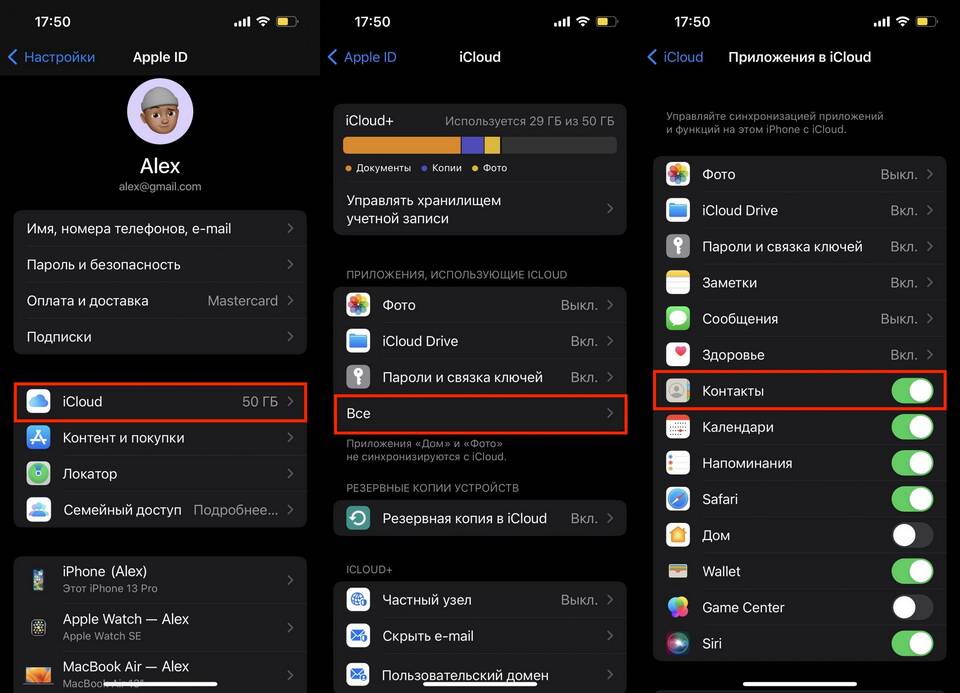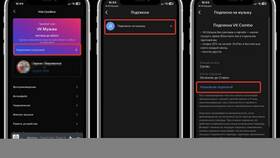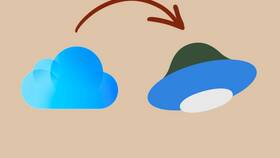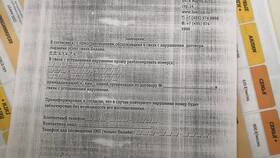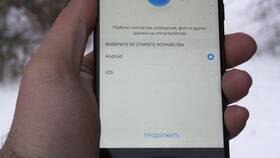Перенос контактов на SIM-карту в iPhone имеет свои особенности из-за ограничений iOS. Рассмотрим рабочие методы выполнения этой задачи.
Содержание
Основные способы переноса контактов
- Через настройки iPhone
- С использованием компьютера
- Через облачные сервисы
- С помощью сторонних приложений
Перенос через настройки iPhone
Пошаговая инструкция:
- Откройте "Настройки" на iPhone
- Перейдите в "Контакты"
- Выберите "Импорт контактов SIM"
- Дождитесь завершения процесса
| Важно | iPhone не поддерживает экспорт контактов на SIM-карту, только импорт |
| Ограничение | SIM-карта хранит только основные данные контактов |
Использование компьютера
Через iTunes:
- Подключите iPhone к компьютеру
- Откройте iTunes
- Выберите устройство
- Перейдите в "Информация"
- Отметьте "Синхронизировать контакты с"
- Выберите программу для работы с контактами
Через iCloud:
- Зайдите на icloud.com
- Откройте "Контакты"
- Выберите нужные контакты
- Экспортируйте в vCard-файл
- Импортируйте файл в программу для работы с SIM-картой
Сторонние приложения
Популярные приложения для переноса:
| Приложение | Функционал |
| My Contacts Backup | Экспорт в различные форматы |
| SIMporter | Работа с SIM-картой |
| Copy My Data | Перенос между устройствами |
Альтернативные методы
Через Android-устройство:
- Перенесите контакты с iPhone на Android
- На Android экспортируйте контакты на SIM-карту
- Переставьте SIM-карту в iPhone
- Импортируйте контакты с SIM-карты
Через почтовый клиент:
- Синхронизируйте контакты с почтовым сервисом
- Экспортируйте контакты из веб-интерфейса
- Импортируйте в программу для работы с SIM
Важные замечания
- SIM-карта хранит ограниченное количество контактов
- Фото контактов и дополнительные поля не сохраняются
- Рекомендуется использовать iCloud для резервного копирования
- Перед переносом сделайте резервную копию контактов
Рекомендации
- Для полного переноса используйте iCloud или iTunes
- Проверьте совместимость SIM-карты с вашим iPhone
- Обновите iOS до последней версии
- При проблемах обратитесь в Apple Support